SSD已經是電腦用戶老生常談的話題了,老時代的機械硬盤的瓶頸已經越來越滿足不了,新時代的固態硬盤應運而生,SSD能夠帶來極速開關機體驗,另外電腦也要更為流暢不少。不過,如果要看固態硬盤的性能,一般我們還需要用到AS SSD工具檢測固態硬盤讀取速度、是否4K對齊等等。那麼,AS SSD怎麼用?怎麼看4k對齊呢,下面電腦百事網小編針對新手朋友,詳細介紹下AS SSD使用技巧。

關於AS SSD軟件:
AS SSD是一款專業的SSD(固態硬盤)的傳輸速度測試工具,它不僅可以測試固態硬盤讀取速度,還可以檢測SSD是否4K對齊,是否開啟ACHI模式等。
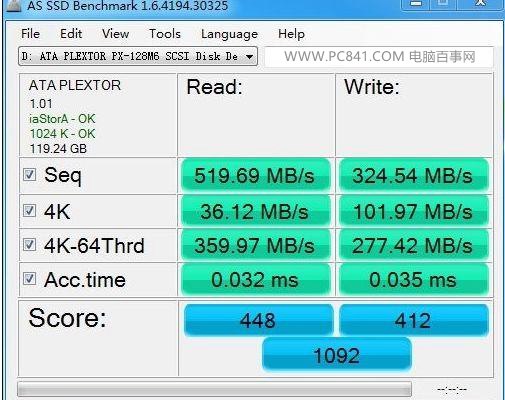
AS SSD工具界面
AS SSD工具小巧,支持XP、Win7/8/Win10系統,在XP下需要安裝運行.NET Framework 2.0環境才能使用。
AS SSD工具測試原理:
持續讀寫測試(Seq)
AS SSD會先以16MB大小為單位,持續向受測分區寫入生成1個達到1GB大小的文件,然後再以同樣的16MB為單位讀取,最後算出平均成績而給出結果。
4K隨機單隊列深度測試(4K)
軟件會以512KB的單位生成1GB大小的SSD測試文件,然後在這個文件的LBA地址范圍內以4KB單位大小進行隨機寫入及讀取測試,直到跑遍這個范圍為止,最後同樣計算平均成績給出結果。
4K隨機64隊列深度測試(4K-64Thrd)
SSD評測軟件則會生成64個16MB大小的測試文件,然後同時以4KB為單位,同時在這64個文件中進行寫入和讀取測試,最後依然以平均成績為結果。
數據存取時間測試(Acc.time)
軟件會以4KB為單位尺寸,隨機讀取全盤地址范圍(LBA),寫入則以512B為單位尺寸,隨機寫入保留的1GB地址范圍內,最後以平均成績給出結果。
由於AS SSD Benchmark這樣的測試軟件比較流行,而且連續讀寫性能是排在最上面,再加上廠商的數據上的“推波助瀾”,以至於很多玩家看SSD的性能只看連續讀寫的成績,實際上對於SSD來說,4K隨機性能更為重要,尤其是將SSD當作系統盤時。
最後AS SSD依據他的公式就算得分,以下是AS SSD使用方法。
AS SSD怎麼用 怎麼看4K對齊?
AS SSD是一款小巧實用免費工具,使用方法非常簡單,步驟如下。
1、首先在安裝使用固態硬盤的電腦中下載安裝AS SSD工具(網上搜索一下,有很多可供下載,包括英文版和中文版都有)。
2、安裝後,打開AS SSD,然後點擊下方的「Start(開始)」就可以檢測出固態硬盤讀取速度、是否4K對齊、是否開啟AHCI模式等,如下圖所示。
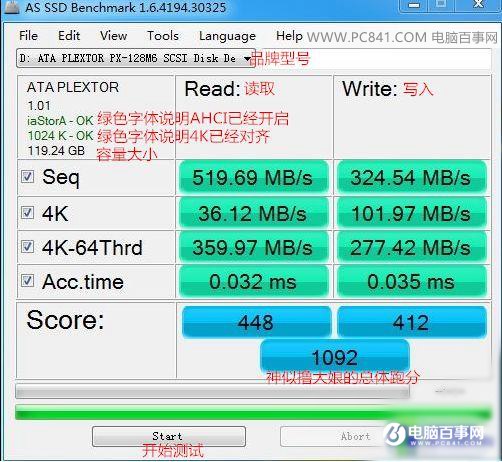
AS-SSD使用方法
如上圖所示,檢測到的結果中,Read代表SSD讀取速度、Write代表SSD寫入速度。固態硬盤最重要的參數就是讀寫速度了,它關於性能。SATA 6Gbps的固態硬盤理論極限速度約為572MB/s(6000000000/10/1024/1024),目前用ATTO可能跑到550MB/s左右的最高速度(用SandForce主控跑100%可壓縮數據),大多數的主流SSD的連續性能會有500+MB/s,但連續寫入速度現在還難以突破500MB/s(不可壓縮數據)。
另外在左側部分的:
iaStorA - OK 代表 AHCI模式已經開啟;
1024 - OK 代表4K對齊已經開啟。
在固態硬盤電腦中,必須同時開始AHCI模式和4K對齊,才能發揮固態硬盤最佳性能,如果這項沒有開啟優化,不僅會影響讀取速度,也會影響SSD的壽命。
一般來說,固態硬盤在讀和寫的操作上,讀的操作是明顯多於寫操作的,這個比例在10~20:1的水平。所以,對於SSD的性能,先要看4K隨機讀的成績,再看4K隨機寫和連續讀的成績,連續寫的能力其實是排到最後的。